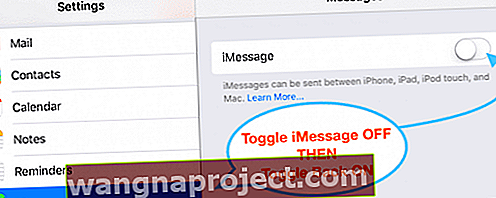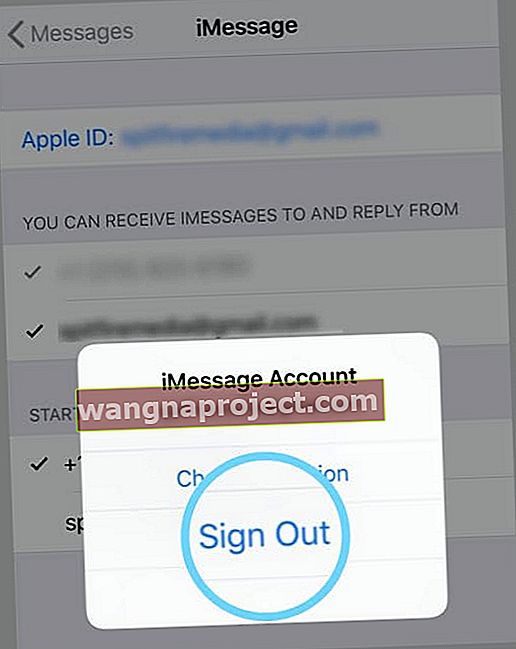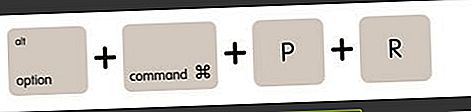Използвам iMessage почти всеки час и FaceTime почти всеки ден. Така че, когато актуализирам iOS или надстроя устройството си и получа съобщението „Изчаквам активиране“, когато се опитвам да вляза в iMessage или FaceTime, това е наистина голям проблем!
Ако имате подобни проблеми с iMessage или FaceTime, които не се активират или са останали при активиране, и се запитайте ЗАЩО, прочетете нататък! 
Имаме ви покрити с нашите най-добри съвети и съвети за отстраняване на грешката на iMessage, чакаща за активиране на iPhone.
Знам, че не съм сам. Много от нашите читатели ни казват, че и те имат проблем с това, че FaceTime или iMessage не се активират.
Всички те получават това съобщение в очакване на активиране ... и след известно време потребителите получават това съобщение Активирането е неуспешно. Включете iMessage, за да опитате отново.
Възможно е да видите малко по-различно съобщение на вашето устройство, в зависимост от версията на iOS 
Когато активирате iMessage или FaceTime, потърсете едно от тези съобщения
- Изчаква се активиране
- Активирането е неуспешно
- По време на активирането възникна грешка
- Не можах да вляза, моля, проверете вашата мрежова връзка
Опитайте тези бързи съвети за решаване на проблеми с активирането на iMessage и FaceTime
- Бъдете търпеливи и изчакайте цели 24 часа преди отстраняване на неизправности
- Обадете се на вашата компания за мобилни телефони, в случай че има проблем от тяхна страна
- Проверете дали вашият iPhone може да изпраща SMS (текстови съобщения)
- Изключете iMessage или FaceTime, изчакайте 20-30 секунди и включете отново
- За предплатени мобилни планове се уверете, че имате кредит в акаунта си
- Включете и изключете самолетен режим
- Деактивирайте всички ограничения на вашето устройство
- Нулирайте мрежовите настройки
- Върнете всички настройки на iDevice по подразбиране
Как да активирам iMessage или FaceTime?
Не забравяйте да изчакате 24 часа
Моля, обърнете внимание, че активирането може да отнеме до 24 часа. Оставете iMessage и FaceTime активирани за целия този период и не го изключвайте и включвайте. 
Ако след 24 часа iMessage или FaceTime все още не работят, първо си струва да се обадите на екипа за поддръжка на мобилните си телефони, за да сте сигурни, че проблемът не е свършил.
Използвате ли iPhone?
Ако вашият iPhone не успее да активира iMessage или FaceTime, уверете се, че сте активирали SMS съобщения на телефона си.
Отидете в Настройки> Съобщения и включете MMS Съобщения и Изпращане като SMS .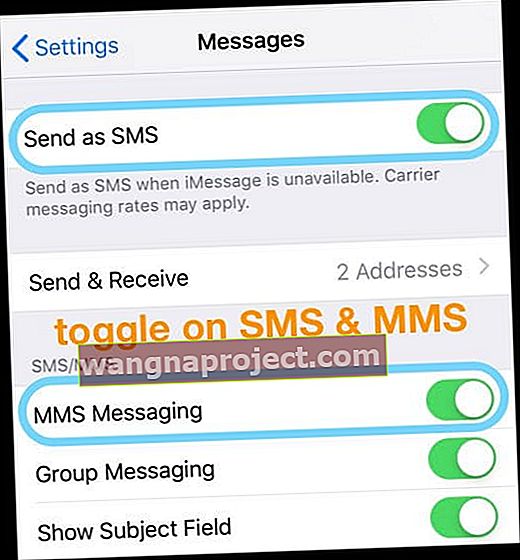
Също така проверете дали вашият мобилен план включва SMS услуга. На iPhone iMessage се активира с помощта на SMS, така че не може да стартира без него.
Проверете състоянието на системата на Apple
Понякога Apple изпитва системни проблеми, които влияят на iMessage и FaceTime, така че е добра идея да проверите състоянието на системата на Apple и да проверите дали проблемът не е свършен. 
Ако има проблем със системата, той е маркиран в жълто или червено. Решението? Изчакайте.
Как да поправя, когато FaceTime или iMessage казват изчакване за активиране?
Опитайте всяка стъпка, докато разрешите проблема си:
- Уверете се, че използвате валиден Apple ID
- Уверете се, че имате клетъчна или WiFi връзка за данни
- Отворете iMessage, под настройките на съобщението може да се появи изскачащо съобщение, в което се казва, че операторът ви може да таксува SMS съобщения и да избере „отмяна“
- iMessage се активира, след като щракнете върху отмяна. Но това не би се активирало напълно. Вместо това активирахте iMessage чрез имейл, така че можете да изпращате съобщения само с вашия имейл адрес
Погледнете настройките за час и дата
- Уверете се, че сте задали правилно датата, часа и часовата си зона
- Отидете в Настройки> Общи> Дата и час и направете корекции
- Или превключете Set Automatically off and on

Изключете услугите iMessage и FaceTime
- Превключете iMessage или FaceTime Off, изчакайте 20-30 секунди и след това го включете отново.
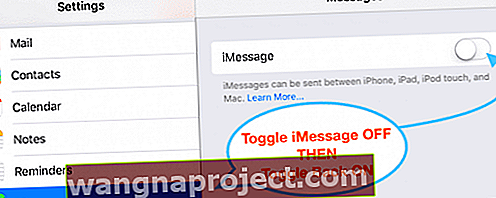
- Ако това не работи, добавете рестартиране, преди да включите отново iMessage или FaceTime
Свържете се с вашата мобилна компания
- Проверете при вашия мобилен оператор и се уверете, че имате кредит на вашата SIM карта, особено за предплатени планове. Ако нямате никакъв кредит, добавете малко пари (дори малка сума.)
- Нашите читатели съобщават, че iMessage (и Facetime) НЯМА да се активира без SMS кредит в мобилния ви акаунт!
Опитайте самолетен режим
- Включете и изключете самолетен режим

Рестартирайте устройството си
- Отидете в Настройки> Общи> Изключване

Потвърдете телефонния си номер или съответно номера
- Проверете телефонния си номер. Отидете в Настройки> Телефон> Моят номер . Проверете дали вашият номер е точен в My Number и след това рестартирайте устройството си
Излезте от вашия Apple ID в iMessage
- Излезте от iMessage чрез Настройки> Съобщения> Изпращане и получаване и докоснете своя Apple ID, за да излезете (само от iMessage.)
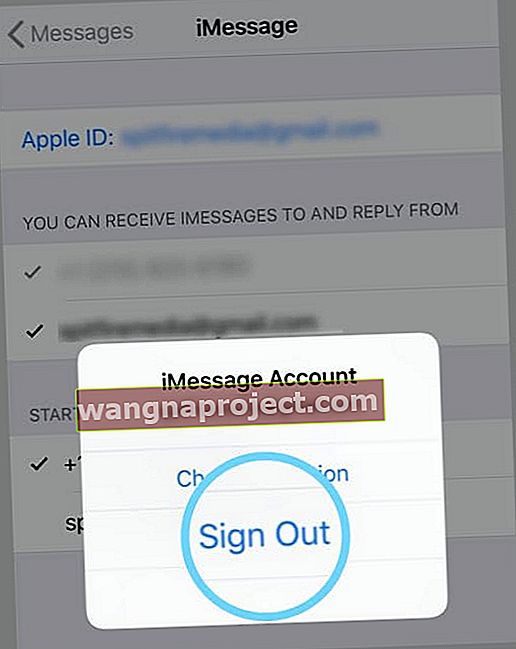
- След като излезете, изключете и включете WiFi
- Върнете се в iMessage и го включете
- Влезте с вашия Apple ID
Проверете за ограничения
- Вижте Настройки> Време на използване на екрана> Поверителност и ограничения за съдържанието> Промени в акаунта
- За iOS 11 и по-стари, Общи> Ограничения> Акаунти
- Уверете се, че сте избрали „Разрешаване на промени“, за да активирате FaceTime да работи
Нулирайте мрежовите настройки 
- Отидете в Настройки> Общи> Нулиране> Нулиране на мрежовите настройки
Опитайте комбинация от стъпки
Няколко читатели ни казват, че комбинирането на няколко от предложените стъпки е работило за тях.
- Изключете iMessage и FaceTime
- Включете самолетен режим
- Включете WiFi (с включен самолетен режим)
- Включете отново iMessage
- След това включете FaceTime
- Изключете самолетен режим
- Докоснете Добре, за да разрешите таксите на оператора (ако видите това съобщение)
Тази корекция работи особено добре за всеки, който мигрира от физическа SIM карта към eSIM. И след това след тази промяна, те откриват, че както FaceTime, така и iMessage са спрели да работят.
Нулирайте всички настройки 
- Премахнете всички персонализирани настройки и се върнете към настройките по подразбиране.
- Отидете в Настройки> Общи> Нулиране> Нулиране на всички настройки
- Това обикновено е последната инстанция, тъй като възстановява всичките ви персонализирани функции обратно до фабричните настройки
- Възстановява се по подразбиране на всичко в Настройки, включително известия, сигнали, яркост и настройки на часовника, като аларми за събуждане
- Нулирането на всички настройки също връща всички ваши персонализирани и персонализирани функции като тапети и настройки за достъпност обратно към фабричните настройки.
- Извършването на това действие не засяга нито едно от личните ви данни на устройството, включително снимки, текстове, документи и други файлове
- Трябва да преконфигурирате тези настройки, след като вашият iPhone или iDevice се рестартират
Ако горните съвети не помогнат, опитайте следното (екстремно решение)
Нулирайте iPhone до фабричните настройки
Деактивирайте iMessage (Настройки> Съобщения) и архивирайте устройството си (iTunes или iCloud) и докоснете Настройки> Общи> Нулиране и изберете Изтриване на цялото съдържание и настройки. 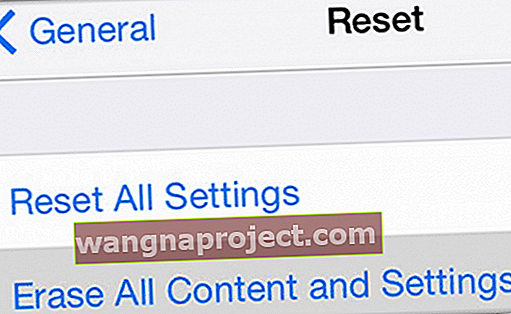
Този процес изтрива всичко. Когато стартира помощникът за настройка на iOS, изберете „Set up as New iPhone“. Влезте с вашия Apple ID и след това възстановете устройството си от архива си.
Имате ли проблеми с активирането на iMessage или FaceTime на Mac?
Проверете вашия Apple ID
- Съобщения: Изберете Съобщения> Предпочитания > Акаунти . Изберете вашия акаунт в iMessage, след което щракнете върху Изход. И влезте отново
- FaceTime: Изберете FaceTime> Предпочитания> Настройки . Докоснете Изход. След това влезте отново
Нулирайте NVRAM на вашия Mac
Понякога проблемите с iMessage и FaceTime са свързани с настройките, които вашият Mac съхранява в NVRAM. Така че нека рестартираме това!
Нулиране на NVRAM (наричан още PRAM)
- Изключете или рестартирайте вашия Mac, след това го включете отново, след което натиснете и задръжте тези четири клавиша заедно: Option, Command, P и R
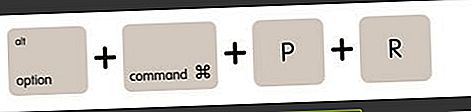
- Освободете клавишите след около 20 секунди или когато чуете втори звук при стартиране (в зависимост от модела.) За iMac Pro освободете клавишите, след като логото на Apple се появи и изчезне за втори път
Деактивирайте защитните стени или софтуера за сигурност на трети страни
Ако вашият Mac има защитна стена, VPN, други програми за сигурност или мрежов софтуер на трети страни, проверете дали този софтуер не блокира нито един от мрежовите портове, използвани от iMessage и FaceTime.
Опитайте се временно да деактивирате този софтуер и да видите дали имате достъп до iMessage или FaceTime.
За повече помощ с Mac вижте тази статия.
Опаковане
Повечето потребители могат да настроят iMessage и FaceTime от първия опит; някои обаче не бяха в състояние да го направят. Надяваме се, че тези методи ви помагат да преодолеете този проблем с активирането.
Уведомете ни за напредъка си в раздела за коментари по-долу.
И ако след всичко това FaceTime или iMessage все още не се активират, свържете се с Apple Support.
Съвети за читатели 
- Използвах комбинация от стъпки: 1) изключване на iMessage и FaceTime. 2) Включете самолетен режим. 3) Включете WiFi (с включен самолетен режим.) 4) Включете iMessage и след това FaceTime, в този ред . 4) Изключете самолетния режим. 5) Докоснете Добре, за да разрешите таксите на оператора. Това свърши работата!
- Ако имате друг iPhone (или можете да заемете някой за няколко минути), извадете SIM картата на вашия iPhone, поставете я в другия iPhone и докоснете Нулиране на всички настройки. Уверете се, че другият знае, че правите това и да получите разрешението му! Той не изтрива никакви данни, но връща персонализираните настройки по подразбиране. При мен се получи!
- За мен това, което работи, беше комбинация от добавяне на кредит И включване и изключване на самолетен режим
- Добавянето на допълнителен кредит за общо положително салдо по сметката за моя предплатен iPhone реши проблема за мен
- Извадих SIM картата на моя iPhone и я сложих в стария си iPhone. След това на стария iPhone избра да изтрие цялото съдържание и настройки - работеше като чар, за да върне iMessage и FaceTime обратно, работещи на новия ми iPhone!